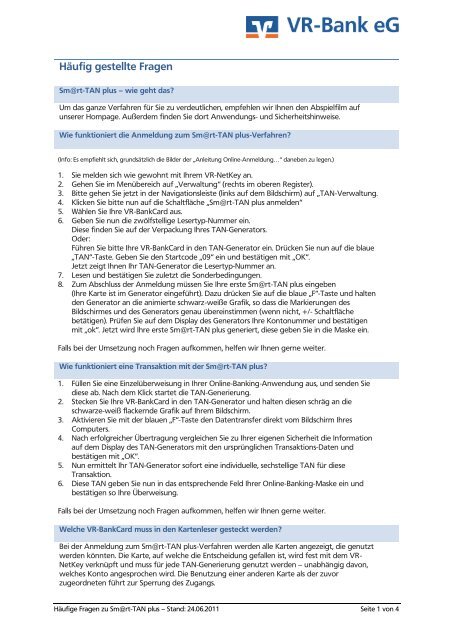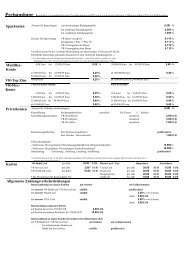Häufige Fragen zu Sm@rt-TAN - VR-Bank eG
Häufige Fragen zu Sm@rt-TAN - VR-Bank eG
Häufige Fragen zu Sm@rt-TAN - VR-Bank eG
Sie wollen auch ein ePaper? Erhöhen Sie die Reichweite Ihrer Titel.
YUMPU macht aus Druck-PDFs automatisch weboptimierte ePaper, die Google liebt.
Häufig gestellte <strong>Fragen</strong><br />
<strong>Sm@rt</strong>-<strong>TAN</strong> plus – wie geht das?<br />
Um das ganze Verfahren für Sie <strong>zu</strong> verdeutlichen, empfehlen wir Ihnen den Abspielfilm auf<br />
unserer Hompage. Außerdem finden Sie dort Anwendungs- und Sicherheitshinweise.<br />
Wie funktioniert die Anmeldung <strong>zu</strong>m <strong>Sm@rt</strong>-<strong>TAN</strong> plus-Verfahren?<br />
(Info: Es empfiehlt sich, grundsätzlich die Bilder der „Anleitung Online-Anmeldung…“ daneben <strong>zu</strong> legen.)<br />
1. Sie melden sich wie gewohnt mit Ihrem <strong>VR</strong>-NetKey an.<br />
2. Gehen Sie im Menübereich auf „Verwaltung“ (rechts im oberen Register).<br />
3. Bitte gehen Sie jetzt in der Navigationsleiste (links auf dem Bildschirm) auf „<strong>TAN</strong>-Verwaltung.<br />
4. Klicken Sie bitte nun auf die Schaltfläche „<strong>Sm@rt</strong>-<strong>TAN</strong> plus anmelden“<br />
5. Wählen Sie Ihre <strong>VR</strong>-<strong>Bank</strong>Card aus.<br />
6. Geben Sie nun die zwölfstellige Lesertyp-Nummer ein.<br />
Diese finden Sie auf der Verpackung Ihres <strong>TAN</strong>-Generators.<br />
Oder:<br />
Führen Sie bitte Ihre <strong>VR</strong>-<strong>Bank</strong>Card in den <strong>TAN</strong>-Generator ein. Drücken Sie nun auf die blaue<br />
„<strong>TAN</strong>“-Taste. Geben Sie den Startcode „09“ ein und bestätigen mit „OK“.<br />
Jetzt zeigt Ihnen Ihr <strong>TAN</strong>-Generator die Lesertyp-Nummer an.<br />
7. Lesen und bestätigen Sie <strong>zu</strong>letzt die Sonderbedingungen.<br />
8. Zum Abschluss der Anmeldung müssen Sie Ihre erste <strong>Sm@rt</strong>-<strong>TAN</strong> plus eingeben<br />
(Ihre Karte ist im Generator eingeführt). Da<strong>zu</strong> drücken Sie auf die blaue „F“-Taste und halten<br />
den Generator an die animierte schwarz-weiße Grafik, so dass die Markierungen des<br />
Bildschirmes und des Generators genau übereinstimmen (wenn nicht, +/- Schaltfläche<br />
betätigen). Prüfen Sie auf dem Display des Generators Ihre Kontonummer und bestätigen<br />
mit „ok“. Jetzt wird Ihre erste <strong>Sm@rt</strong>-<strong>TAN</strong> plus generiert, diese geben Sie in die Maske ein.<br />
Falls bei der Umset<strong>zu</strong>ng noch <strong>Fragen</strong> aufkommen, helfen wir Ihnen gerne weiter.<br />
Wie funktioniert eine Transaktion mit der <strong>Sm@rt</strong>-<strong>TAN</strong> plus?<br />
1. Füllen Sie eine Einzelüberweisung in Ihrer Online-<strong>Bank</strong>ing-Anwendung aus, und senden Sie<br />
diese ab. Nach dem Klick startet die <strong>TAN</strong>-Generierung.<br />
2. Stecken Sie Ihre <strong>VR</strong>-<strong>Bank</strong>Card in den <strong>TAN</strong>-Generator und halten diesen schräg an die<br />
schwarze-weiß flackernde Grafik auf Ihrem Bildschirm.<br />
3. Aktivieren Sie mit der blauen „F“-Taste den Datentransfer direkt vom Bildschirm Ihres<br />
Computers.<br />
4. Nach erfolgreicher Übertragung vergleichen Sie <strong>zu</strong> Ihrer eigenen Sicherheit die Information<br />
auf dem Display des <strong>TAN</strong>-Generators mit den ursprünglichen Transaktions-Daten und<br />
bestätigen mit „OK“.<br />
5. Nun ermittelt Ihr <strong>TAN</strong>-Generator sofort eine individuelle, sechstellige <strong>TAN</strong> für diese<br />
Transaktion.<br />
6. Diese <strong>TAN</strong> geben Sie nun in das entsprechende Feld Ihrer Online-<strong>Bank</strong>ing-Maske ein und<br />
bestätigen so Ihre Überweisung.<br />
Falls bei der Umset<strong>zu</strong>ng noch <strong>Fragen</strong> aufkommen, helfen wir Ihnen gerne weiter.<br />
Welche <strong>VR</strong>-<strong>Bank</strong>Card muss in den Kartenleser gesteckt werden?<br />
Bei der Anmeldung <strong>zu</strong>m <strong>Sm@rt</strong>-<strong>TAN</strong> plus-Verfahren werden alle Karten angezeigt, die genutzt<br />
werden könnten. Die Karte, auf welche die Entscheidung gefallen ist, wird fest mit dem <strong>VR</strong>-<br />
NetKey verknüpft und muss für jede <strong>TAN</strong>-Generierung genutzt werden – unabhängig davon,<br />
welches Konto angesprochen wird. Die Benut<strong>zu</strong>ng einer anderen Karte als der <strong>zu</strong>vor<br />
<strong>zu</strong>geordneten führt <strong>zu</strong>r Sperrung des Zugangs.<br />
<strong>Häufige</strong> <strong>Fragen</strong> <strong>zu</strong> <strong>Sm@rt</strong>-<strong>TAN</strong> plus – Stand: 24.06.2011 Seite 1 von 4
Wer sollte auf das <strong>Sm@rt</strong>-<strong>TAN</strong> plus Verfahren umsteigen?<br />
Wir empfehlen jedem Kunden, der im Moment noch den i<strong>TAN</strong> Bogen nutzt, bereits jetzt schon<br />
auf das <strong>Sm@rt</strong>-<strong>TAN</strong> plus–Verfahren um<strong>zu</strong>steigen.<br />
Ich habe bereits einen <strong>TAN</strong>-Generator von einer anderen <strong>Bank</strong> erhalten. Muss ich einen<br />
weiteren Generator bei meiner <strong>VR</strong>-<strong>Bank</strong> <strong>eG</strong> kaufen?<br />
Ihre <strong>VR</strong>-<strong>Bank</strong> <strong>eG</strong> unterstützt ausschließlich <strong>TAN</strong>-Generatoren der HHD Version 1.4<br />
Wenn Ihr <strong>TAN</strong>-Generator die HHD Version 1.4 unterstützt, können Sie diesen ebenfalls bei uns<br />
nutzen. Ob Ihr <strong>TAN</strong>-Generator der HHD Version 1.4 entspricht erkennen Sie am Aufdruck „1.4“<br />
auf der Rückseite des <strong>TAN</strong>-Generators oder auf der Verpackung. Für weitere technische<br />
Auskünfte fragen Sie bitte Ihren Lieferanten.<br />
Wie erhalte ich die Lesertyp-Nummer?<br />
Die Nummer steht auf der Verpackung des Lesegerätes. Falls die Lesernummer nicht vorhanden<br />
ist, geben Sie folgende Nr. ein: 0D4630112113 (nur bei Geräten der <strong>VR</strong>-<strong>Bank</strong> <strong>eG</strong>)<br />
<strong>TAN</strong>-Generator eines anderen Anbieters:<br />
1. Stecken Sie Ihre Chipkarte in den <strong>TAN</strong>-Generator und drücken „<strong>TAN</strong>“<br />
2. Geben Sie den Start-Code „09“ ein und drücken ggf. „OK“.<br />
3. Der 12-stellige Code Ihres Lesertyps wird auf dem Display nun angezeigt.<br />
Benötige ich mehrere <strong>TAN</strong>-Generatoren pro Haushalt?<br />
Die Verwendung von mehreren <strong>TAN</strong>-Generatoren ist nicht zwingend, da das Erzeugen der <strong>TAN</strong><br />
auf dem Chip der Karte und nicht im Generator selbst geschieht. Es können daher mehrere<br />
Nutzer denselben <strong>TAN</strong>-Generator verwenden.<br />
Ich habe momentan keine <strong>VR</strong>-<strong>Bank</strong>Card (Verlust, Diebstahl, Defekt). Ist eine <strong>TAN</strong>-<br />
Errechnung möglich?<br />
Nein, solange Sie keine Ersatzkarte erhalten und <strong>zu</strong>geordnet haben, können Sie keine <strong>TAN</strong><br />
errechnen. Ihr Auftrag wird am <strong>Bank</strong>rechner abgebrochen. Sobald Ihre neue <strong>VR</strong>-<strong>Bank</strong>Card<br />
<strong>zu</strong>geordnet wurde, ist das Online-<strong>Bank</strong>ing wieder möglich.<br />
Nach der <strong>TAN</strong>-Eingabe erscheint „<strong>TAN</strong> falsch. Bitte richtige <strong>TAN</strong> eingeben“. Was muss ich<br />
tun?<br />
Bitte synchronisieren Sie Ihre <strong>VR</strong>-<strong>Bank</strong>Card über die <strong>TAN</strong>-Verwaltung. Danach kann die nächste<br />
Transaktion ordnungsgemäß abgeschlossen werden.<br />
Nachdem ich auf „Eingabe prüfen“ geklickt habe, erscheint die Meldung, dass <strong>Sm@rt</strong>-<strong>TAN</strong><br />
plus gesperrt ist. Wie kann ich mich entsperren?<br />
Bitte wenden Sie sich an unsere Hotline (telefonisch unter 06023 5055 – 0). Eine Entsperrung ist<br />
nur durch die <strong>Bank</strong> möglich.<br />
Kann ich die Auftragsdaten am <strong>TAN</strong>-Generator auch manuell eingeben?<br />
Ja, Sie können auch die manuelle Variante nutzen. Klicken Sie dafür unterhalb der blinkenden<br />
Balken-Grafik auf „<strong>TAN</strong>-Eingabe durch manuelle Erfassung“. Am Monitor wird Ihnen nun Schrittfür-Schritt<br />
angezeigt, welche Daten Sie am <strong>TAN</strong>-Generator eingeben müssen.<br />
<strong>Häufige</strong> <strong>Fragen</strong> <strong>zu</strong> <strong>Sm@rt</strong>-<strong>TAN</strong> plus – Stand: 24.06.2011 Seite 2 von 4
Mit welchen Softwareprodukten kann ich das <strong>Sm@rt</strong>-<strong>TAN</strong> plus-Verfahren nutzen?<br />
Sämtliche gängigen <strong>Bank</strong>ing-Programme unterstützen des <strong>Sm@rt</strong>-<strong>TAN</strong> plus-Verfahren ab den<br />
unten aufgeführten Programm-Versionen.<br />
<strong>Bank</strong>ing-Programm ab Version<br />
<strong>VR</strong>-NetWorld Software 3.20<br />
Profi cash 8.5<br />
Home cash keine Unterstüt<strong>zu</strong>ng<br />
Mac Giro 6.0.3b3<br />
T-Online-<strong>Bank</strong>ing 6.04.003<br />
Quicken Quicken 2008<br />
SFirm 2.0k SP1 Patchlevel 2<br />
StarMoney/StarMoney Business StarMoney 6.0/StarMoney Business 3.0<br />
StarMoney Professional DDBAC Version 4.0.14.0<br />
Windata DDBAC Version 4.0.14.0<br />
WISO Mein Geld DDBAC Version 4.0.14.0<br />
Was benötige ich, um <strong>Sm@rt</strong>-<strong>TAN</strong> plus nutzen <strong>zu</strong> können?<br />
Einen <strong>VR</strong>-NetKey und eine <strong>VR</strong>-<strong>Bank</strong>Card im selben Kundenstamm. Einen <strong>TAN</strong>-Generator mit<br />
Sicherheitsspezifikation HHD Version 1.4.<br />
Ich habe eine Ersatzkarte bekommen. Erfolgt die Zuordnung <strong>VR</strong>-NetKey <strong>zu</strong> <strong>VR</strong>-<strong>Bank</strong>Card<br />
automatisch?<br />
Nein. Die Zuordnung kann in e<strong>Bank</strong>ing unter der <strong>TAN</strong>-Verwaltung (im Menübereich auf<br />
„Verwaltung“ rechts im oberen Register) vorgenommen werden, sofern die bisherige Karte<br />
noch nicht deaktiviert wurde. Sollte dies aber der Fall sein, ist eine neue Anmeldung <strong>zu</strong> <strong>Sm@rt</strong>-<br />
<strong>TAN</strong> plus erforderlich.<br />
Mein <strong>TAN</strong>-Generator errechnet keine <strong>TAN</strong>. Es erscheint „Suche Anfang“ oder „Vorgang<br />
abgebrochen“. Wie erhalte ich meine <strong>TAN</strong>?<br />
Mögliche Ursachen:<br />
1. Eine fremde Lichtquelle (z.B. eine Lampe oder schräg einfallendes Sonnenlicht) stört die<br />
Übertragung. Ändern Sie die Lichtverhältnisse, indem Sie z.B. die Hand über den Generator<br />
halten.<br />
2. Eventuell die Geschwindigkeit des Flickercodes anpassen.<br />
3. Die Helligkeit am Monitor ist <strong>zu</strong> gering (z.B. bei Laptops im Energiesparmodus). Ändern Sie<br />
die Helligkeitseinstellung so, dass der Monitor insgesamt heller erscheint.<br />
4. Die Breite des Flickercodes ist falsch eingestellt. Die Pfeile von dem Kartenleser und der Grafik<br />
müssen aufeinander zeigen.<br />
5. Der Leser wird falsch positioniert. Der Leser sollte geneigt gehalten werden: Gummilippe<br />
parallel <strong>zu</strong> Monitoroberfläche. Manchmal ist direkter Kontakt mit dem Monitor gut –<br />
manchmal ein Abstand von wenigen Millimetern (hängt von Monitoroberflächenbeschaffenheit<br />
und -temperatur ab).<br />
6. Das Flickercodebild ist schwarz bzw. die weißen Balken sind statisch. Hier hilft eventuell, das<br />
e<strong>Bank</strong>ing-Fenster auf Vollbild vergrößern.<br />
7. Statt des Flickercodes wird ein Kästchen mit einem roten „X“ angezeigt.<br />
Ein installiertes Zusatzprogramm (z. B. ein Ad-Blocker), das sonst unerwünschte Werbeinhalte<br />
aus Internetseiten filtert, verhindert die Anzeige des „animated gif“ der Balkengrafik.<br />
Konfigurieren Sie diese Software so, dass der Flickercode angezeigt wird.<br />
Als Alternativlösung ist immer die manuelle <strong>Sm@rt</strong>-<strong>TAN</strong>-Generierung durch Eingabe der<br />
Transaktions-Daten in den Leser möglich.<br />
<strong>Häufige</strong> <strong>Fragen</strong> <strong>zu</strong> <strong>Sm@rt</strong>-<strong>TAN</strong> plus – Stand: 24.06.2011 Seite 3 von 4
Nach drei Fehlversuchen wurde das <strong>Sm@rt</strong>-<strong>TAN</strong> plus-Verfahren gesperrt.<br />
Manchmal kann durch Synchronisation des ATC (Interner Zähler des <strong>VR</strong>-<strong>Bank</strong>Card-Chips) mit<br />
dem <strong>Bank</strong>rechner im Menüpunkt „Verwaltung/<strong>TAN</strong>-Verwaltung“ die Sperre wieder aufgehoben<br />
werden. Ist dies nicht erfolgreich kann unser ServiceTeam (06023 5055 – 0) eine Freischaltung<br />
vornehmen.<br />
Bei der Anmeldung <strong>zu</strong>m <strong>Sm@rt</strong>-<strong>TAN</strong> plus-Verfahren wird keine <strong>VR</strong>-<strong>Bank</strong>Card <strong>zu</strong> Auswahl<br />
angeboten.<br />
Zur Nut<strong>zu</strong>ng von <strong>Sm@rt</strong>-<strong>TAN</strong> plus ist eine <strong>VR</strong>-<strong>Bank</strong>Card notwendig, die der gleichen Person<br />
wie der <strong>VR</strong>-NetKey <strong>zu</strong>geordnet ist. Hier hilft Ihr Berater Ihnen weiter.<br />
Kann der i<strong>TAN</strong>-Bogen/<strong>TAN</strong>-Liste weiter genutzt werden?<br />
Nein, nach der Umstellung ist der <strong>TAN</strong>-Bogen nicht mehr gültig.<br />
Funktioniert <strong>Sm@rt</strong>-<strong>TAN</strong> plus mit Smartphones?<br />
iPhoneAPP<br />
ja, optische und manuelle Übertragung.<br />
AndroidAPP<br />
ja, manuelle Übertragung (optische Übertragung in Vorbereitung).<br />
mobile<strong>Bank</strong>ing (HTML)<br />
ja, manuelle Übertragung.<br />
<strong>Häufige</strong> <strong>Fragen</strong> <strong>zu</strong> <strong>Sm@rt</strong>-<strong>TAN</strong> plus – Stand: 24.06.2011 Seite 4 von 4